Sådan ændres Android tapet automatisk ved hjælp af Wallpaper Club

Wallpaper Club er en tapetapplikation på Android, der automatisk ændrer tapet efter mange forskellige temaer.

I dag vælger mange mennesker at bruge telefonbaggrundsapplikationer til at opdatere deres enheder, og nogle applikationer har mulighed for automatisk at ændre baggrundsbilledet. Wallpaper Club er en tapetapplikation til Android-enheder, der giver en butik af højkvalitetsbaggrunde med mange temaer, med baggrunde i stor opløsning, svarende til mange typer smartphones i dag. Den automatiske tapetskiftefunktion på Wallpaper Club er også integreret, med ændringstidspunktet for dig at vælge.
Når brugere logger ind på deres Google-konto, har du desuden mulighed for at oprette dit eget baggrundsbillede og uploade det til sociale netværk, så andre kan bruge dit tapet. Artiklen nedenfor vil guide dig, hvordan du bruger Wallpaper Club-applikationen.
Instruktioner til installation af tapet ved hjælp af Wallpaper Club
Trin 1:
Brugere installerer Wallpaper Club-applikationen i henhold til linket nedenfor.
Åbn programmet, og klik derefter på Spring over for at springe introduktionsgrænsefladen over. Så skal du acceptere at lade applikationen få adgang til fotoalbummet på enheden, klik på Tillad .
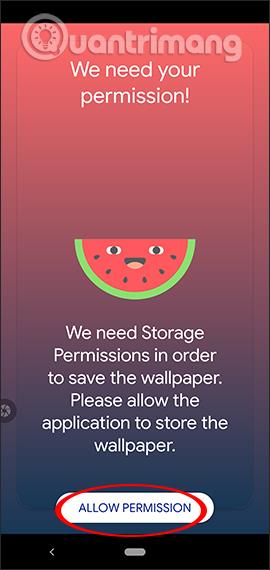
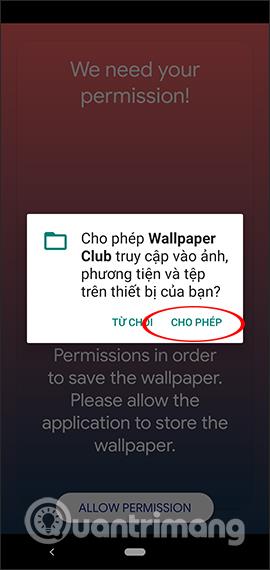
Trin 2:
I applikationsgrænsefladen ser vi forskellige tapettemaer uploadet fra applikationen eller fra andre brugere. Tapeterne er opdelt i flere kategorier såsom Populært, der viser populære tapeter, Kategorier, der viser mange typer tapet.
Vi klikker på ikonet med tre streger i øverste venstre hjørne af skærmen og vælger derefter Automatisk skift tapet . Viser muligheder for indstilling af tapetindstillinger på enheden.
Skift tapet Skifter automatisk tapetet med en maksimal ændringstid på 24 timer og minimum 5 minutter. Nedenfor er muligheden Vælg tapetkategorier for at vælge tapet-temaet, Tryk to gange for at ændre tapet, Tryk to gange for at ændre tapet, Download kun via WiFi for at downloade tapet, når der er en WiFi-forbindelse.
Bemærk, at den automatiske tapetændringsfunktion kun udføres, når enheden er tilsluttet netværket, så tapetet løbende downloades og anvendes. Du bør kun aktivere tapet download-tilstand, når der er WiFi.
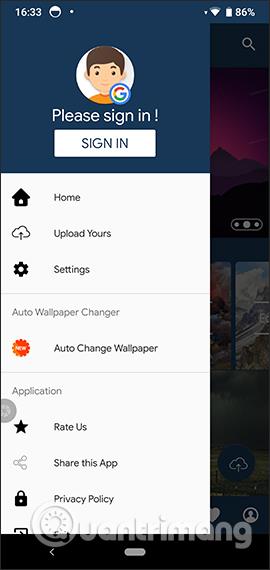
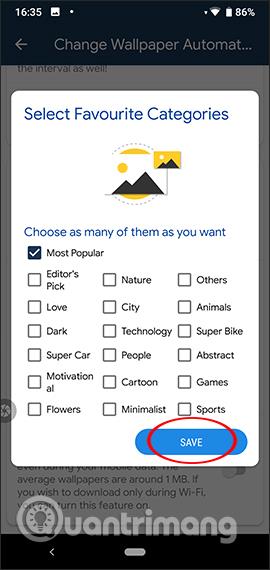
Trin 3:
Vend tilbage til applikationens hovedgrænseflade og vælg et tapet. I tapetgrænsefladen vil vi se detaljerede parametre såsom antallet af gange tapetet er blevet downloadet, den person, der har lagt tapetet op, størrelse, muligheder for at downloade tapetet, indstilling af tapetet til enheden osv. Derudover kan brugere kan også forhåndsvise billedet eller rotere og trække for at zoome.
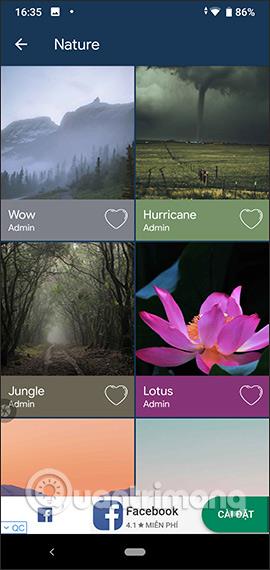
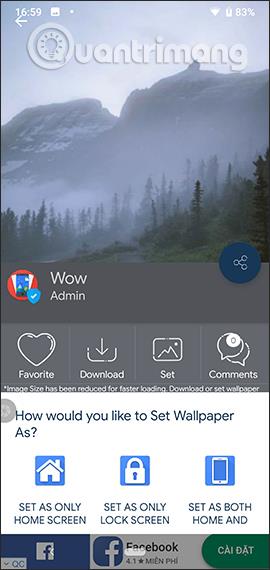
Trin 4:
Hvis du ikke vil bruge de tilgængelige tapeter, kan du skifte til en farverig tapetstil . Klik på farvepaletikonet og vælg derefter 2 farver til skærmen . Klik på Vælg , vælg derefter en farve, og klik derefter på fluebenet for at indstille som tapet.
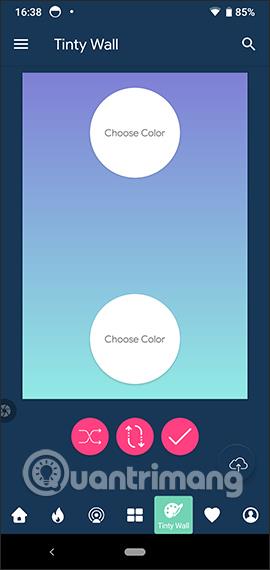
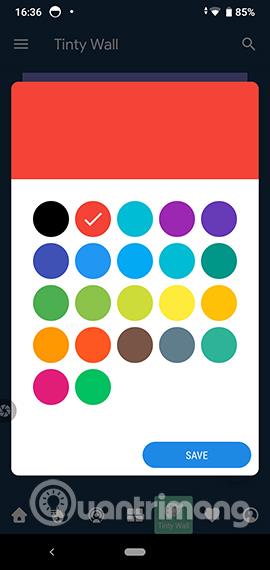
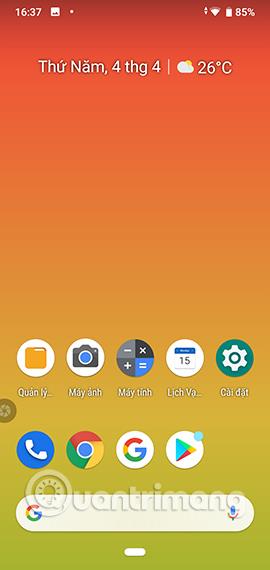
Trin 5:
Hvis du vil oprette dit eget tapetalbum, klikker brugere på ikonet med 3 bindestreger og vælger Log ind for at logge ind på deres Google-konto.
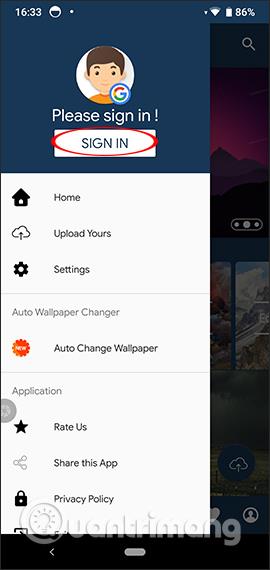
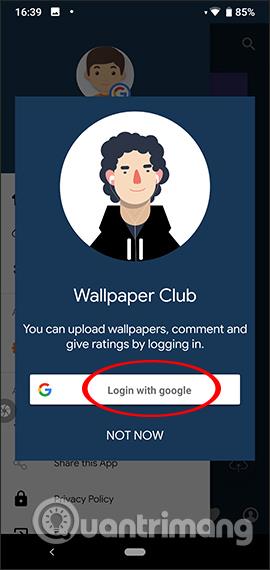
Trin 6:
Dernæst klikker vi på det røde cirkelikon for at downloade det valgte billede som tapet, indtast derefter tapetets titel, vælg fototemaet og klik derefter på send-ikonet for at oprette tapetet. De tapeter, du opretter, gemmes i sektionen Min profil .
Når du klikker på tapetet, vil vi også se de grundlæggende oplysninger om tapetet.
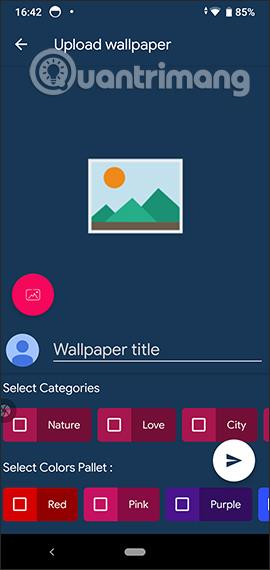
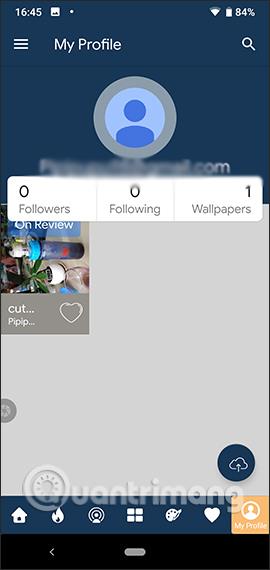
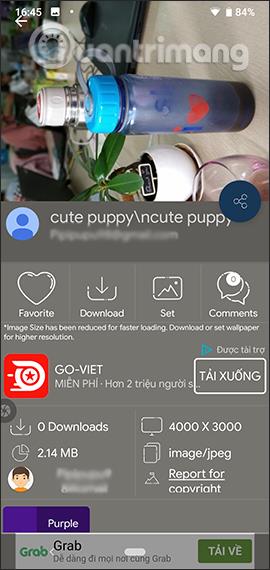
Wallpaper Club-applikationen tilbyder ikke kun ekstremt rige tapet-temaer, men de andre muligheder i applikationen er også meget interessante, især automatisk ændring af tapet. Vi kan også oprette vores egne tapetalbum og dele dem med mange Wallpaper Club-brugere.
Ønsker dig succes!
Gennem de tal-til-tekst-konverteringsfunktioner i realtid, der er indbygget i mange inputapplikationer i dag, har du en hurtig, enkel og samtidig ekstremt nøjagtig inputmetode.
Både computere og smartphones kan oprette forbindelse til Tor. Den bedste måde at få adgang til Tor fra din smartphone er gennem Orbot, projektets officielle app.
oogle efterlader også en søgehistorik, som du nogle gange ikke ønsker, at nogen, der låner din telefon, skal se i denne Google-søgeapplikation. Sådan sletter du søgehistorik i Google, kan du følge trinene nedenfor i denne artikel.
Nedenfor er de bedste falske GPS-apps på Android. Det hele er gratis og kræver ikke, at du rooter din telefon eller tablet.
I år lover Android Q at bringe en række nye funktioner og ændringer til Android-operativsystemet. Lad os se den forventede udgivelsesdato for Android Q og kvalificerede enheder i den følgende artikel!
Sikkerhed og privatliv bliver i stigende grad større bekymringer for smartphonebrugere generelt.
Med Chrome OS's "Forstyr ikke"-tilstand kan du øjeblikkeligt slå irriterende notifikationer fra for et mere fokuseret arbejdsområde.
Ved du, hvordan du slår spiltilstand til for at optimere spilydelsen på din telefon? Hvis ikke, så lad os undersøge det nu.
Hvis du vil, kan du også indstille gennemsigtige tapeter til hele Android-telefonsystemet ved hjælp af Designer Tools-applikationen, inklusive applikationsgrænsefladen og systemindstillingsgrænsefladen.
Flere og flere 5G-telefonmodeller bliver lanceret, lige fra design, typer til segmenter. Gennem denne artikel, lad os straks udforske de 5G-telefonmodeller, der vil blive lanceret i november.









